|
LETTRE À JULIETTE

Ringrazio Roserika
per avermi permesso di tradurre i suoi
tutorial
Il sito Ŕ chiuso

qui puoi trovare qualche risposta ai tuoi
dubbi.
Se l'argomento che ti interessa non Ŕ presente,
ti prego di segnalarmelo.
Questo tutorial Ŕ stato scritto e tradotto con
PSP X, ma pu˛ essere eseguito anche con le altre
versioni di PSP.
Occorrente:
Materiale qui
I tubes fanno parte della collezione personale di Roserika.
Per favore, lascia intatto il copyright.
Filtri:
L&K Frederiek qui
VM Natural qui
Mura's Meister - Perspective Tiling qui
Alien Skin Eye Candy 5 Impact qui
Toadies - 3D Grid (l'effetto Ŕ in formato .ffx; per questo funziona soltanto importandolo in Filters Unlimited) qui
Filters Unlimited 2.0 qui
Andrew's filter 6 qui
I filtri Andrews per essere usati devono prima essere convertiti. Come fare vedi qui
Si usano importandoli in Filters Unlimited (come fare vedi qui) ma possono funzionare anche da soli
1. Apri una nuova immagine trasparente 900 x 600 pixels.
Imposta il colore di primo piano con #808000,
e il colore di sfondo con #fff6dc.
Passa il colore di primo piano a Gradiente Stile Radiale.
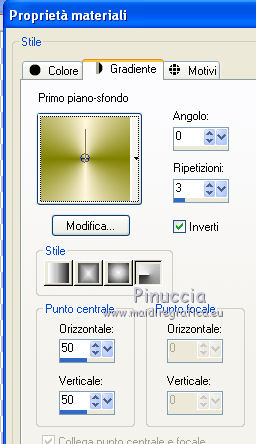
Riempi  l'immagine trasparente con il gradiente. l'immagine trasparente con il gradiente.
Effetti>Plugins>L&K - L&K Frederiek.

Livelli>Nuovo livello raster.
Riempi  con il colore di sfondo. con il colore di sfondo.
Effetti>Plugins>Filters Unlimited - Toadies - 3D Grid, con i settaggi standard.
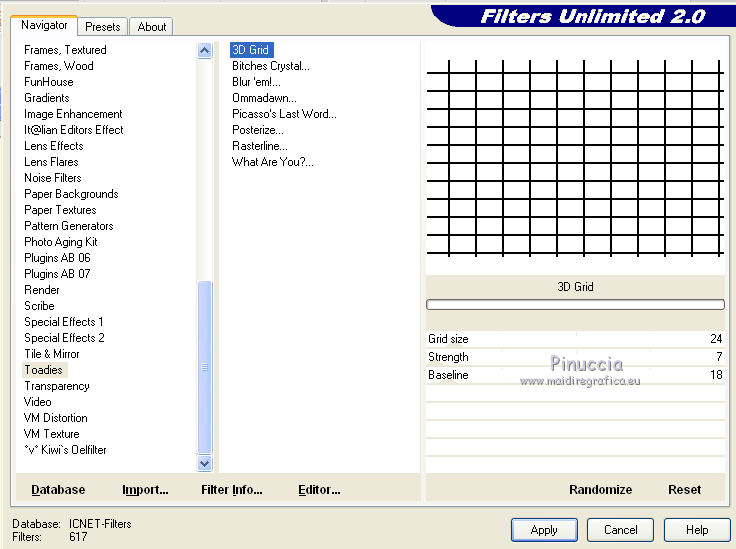
2. Effetti>Effetti di distorsione>Tasselli.

Attiva lo strumento bacchetta magica  , tolleranza 4, , tolleranza 4,
e seleziona le parti bianche.

Premi sulla tastiera il tasto CANC.
Selezione>Deseleziona.
Effetti>Plugins>VM Natural - Weave Distortion, con i settaggi standard.
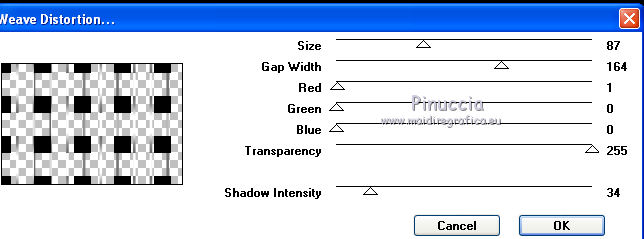
Seleziona le parti nere con la bacchetta magica 
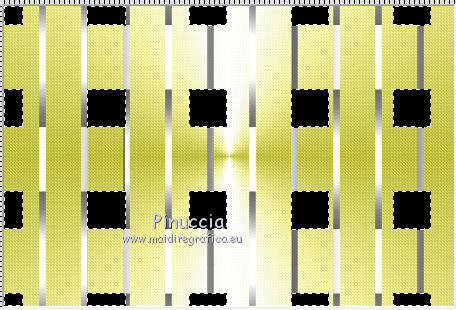
Selezione>Modifica>Contrai - 4 pixels.
Riempi  la selezione con il gradiente. la selezione con il gradiente.
Effetti>Plugins>Filters Unlimited - Andrew's Filter 6 - A Bit Left Over Gradient, con i settaggi standard.
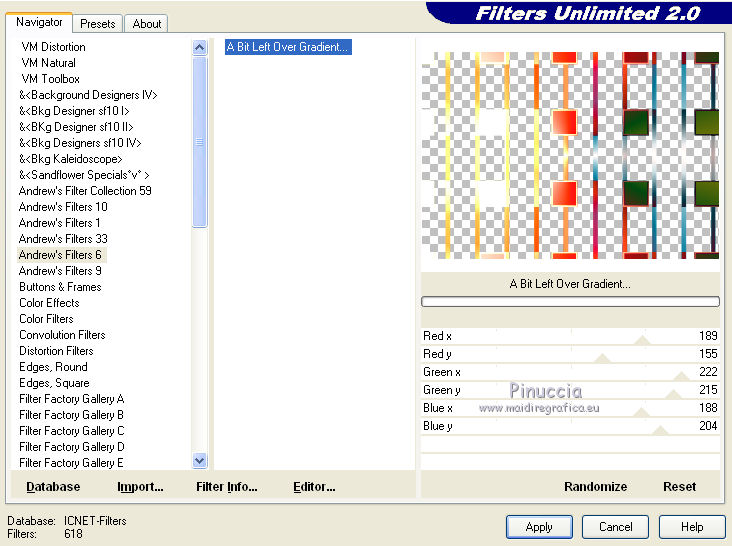
Effetti>Plugins>Alien Skin Eye Candy 5 Impact - Glass.
Seleziona Clear e ok.
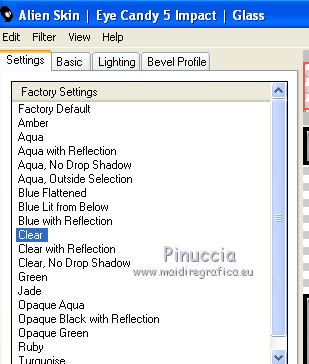
Selezione>Deseleziona.
3. Livelli>Duplica.
Effetti>Plugins>Mura's Meister - Perspective Tiling.
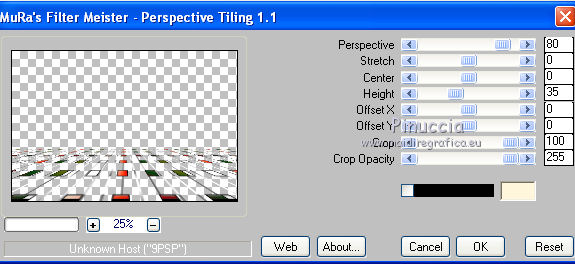
Livelli>Disponi>Sposta gi¨.
Cambia la modalitÓ di miscelatura di questo livello in Sovrapponi.
Attiva nuovamente il livello superiore.
Attiva lo strumento Selezione 
clicca sull'icona Selezione personalizzata 
e imposta i seguenti settaggi.

Premi sulla tastiera il tasto CANC.
Selezione>Deseleziona.
Cambia la modalitÓ di miscelatura di questo livello in Luce netta.
4. Selezione personalizzata 

Livelli>Nuovo livello raster.
Cambia i settaggi del Gradiente.
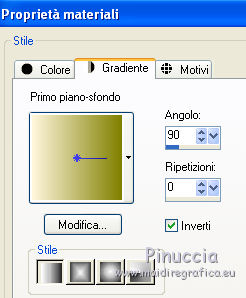
Riempi  il nuovo livello con il gradiente. il nuovo livello con il gradiente.
Selezione>Deseleziona.
Effetti>Effetti 3D>SFalsa ombra, con il colore nero.

Livelli>Duplica.
Immagine>Rifletti.
Livelli>Unisci>Unisci gi¨.
Effetti>Effetti geometrici>Prospettiva verticale.

Abbassa l'opacitÓ di questo livello al 67%.
5. Livelli>Duplica.
Effetti>Plugins>Mura's Meister - Perspective Tiling, con i settaggi precedenti.
Immagine>Ruota per gradi - 90 gradi a destra.

Immagine>Ridimensiona, al 50%, tutti i livelli non selezionato.
Effetti>Effetti di immagine>Scostamento.

Abbassa l'opacitÓ di questo livello al 57%.
nel mio esempio, ho corretto questa posizione come nella schermata.
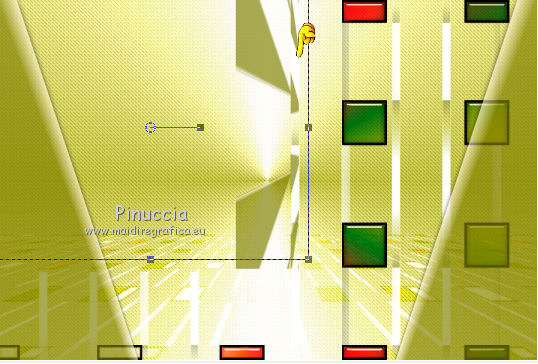
Apri il tube portrait homme e vai a Modifica>Copia.
Torna al tuo lavoro e vai a Modifica>Incolla come nuovo livello.
Spostalo  in alto a sinistra. in alto a sinistra.
Abbassa l'opacitÓ di questo livello al 78%.
6. Livelli>Unisci>Unisci visibile.
Apri il tube mainrose e vai a Modifica>Copia.
Torna al tuo lavoro e vai a Modifica>Incolla come nuovo livello.
Spostalo  a destra, come nel mio esempio. a destra, come nel mio esempio.
Abbassa l'opacitÓ di questo livello al 75%.
Apri il tube oeilcrayon e vai a Modifica>Copia.
Torna al tuo lavoro e vai a Modifica>Incolla come nuovo livello.
Spostalo  in alto a destra. in alto a destra.
Apri il tube lettre e vai a Modifica>Copia.
Torna al tuo lavoro e vai a Modifica>Incolla come nuovo livello.
Spostalo  a destra, come nel mio esempio. a destra, come nel mio esempio.

7. Apri il tube juliette e vai a Modifica>Copia.
Torna al tuo lavoro e vai a Modifica>Incolla come nuovo livello.
Spostalo  in basso a sinistra. in basso a sinistra.
Apri il file text e vai a Modifica>Copia.
Torna al tuo lavoro e vai a Modifica>Incolla come nuovo livello.
Spostalo  in alto. in alto.
Cambia la modalitÓ di miscelatura di questo livello in Luce netta,
e abbassa l'opacitÓ al 75%.
8. Immagine>Aggiungi bordatura, 20 pixels, simmetriche, con il colore nero.
Livelli>Nuovo livello raster.
Selezione>Seleziona tutto.
Riempi  con il gradiente. con il gradiente.
Selezione>Modifica>Contrai - 10 pixels.
Premi sulla tastiera il asto CANC.
Selezione>Inverti.
Effetti>Plugins>Filters Unlimited 2.0 - Andrew's filters 6 - A Bit Left Over Gradient, con i settaggi standard.
Effetti>Plugins>L&K - L&K Frederiek, con i settaggi precedenti.
Selezione>Deseleziona.
9. Immagine>Aggiungi bordatura, 5 pixels, simmetriche, con il colore nero.
Firma il tuo lavoro ed esporta come jpg ottimizzata, compressione 20.


Se hai problemi o dubbi, o trovi un link non
funzionante,
o anche soltanto per un saluto, scrivimi
27 Febbraio 2011
|



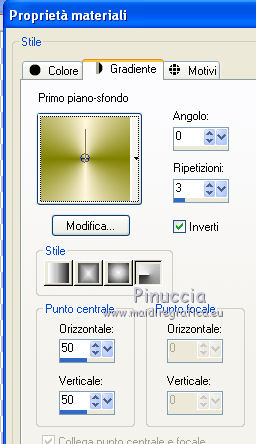
 l'immagine trasparente con il gradiente.
l'immagine trasparente con il gradiente.
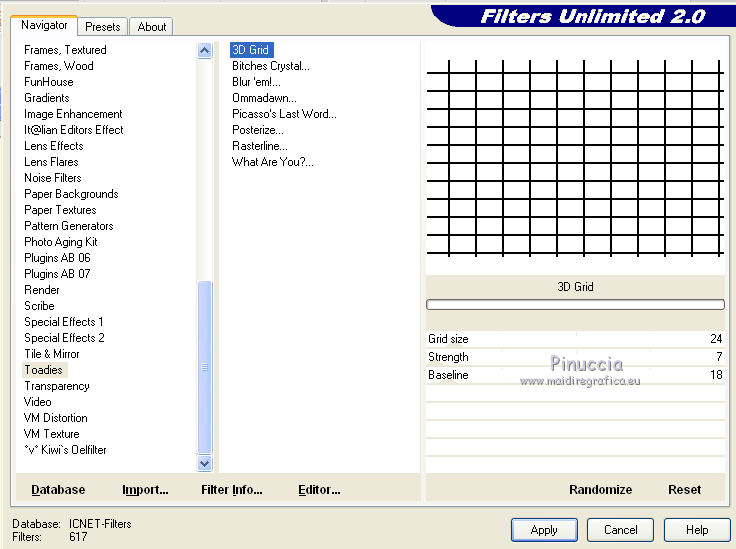

 , tolleranza 4,
, tolleranza 4,
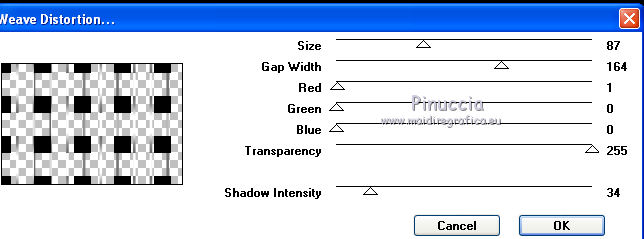
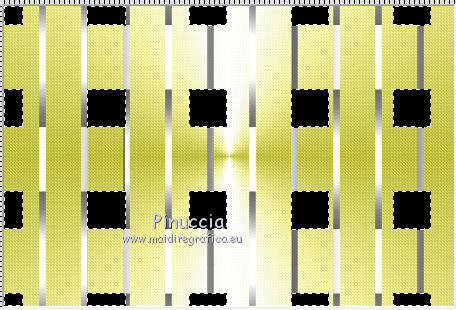
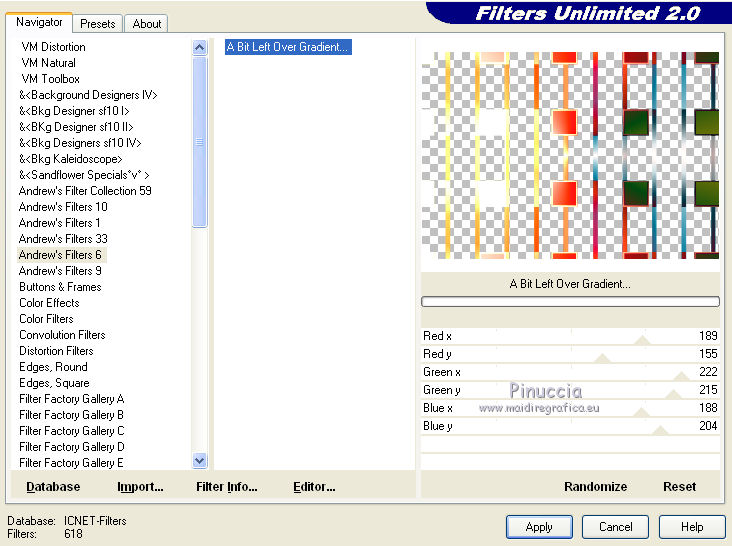
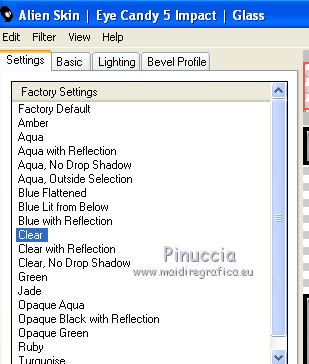
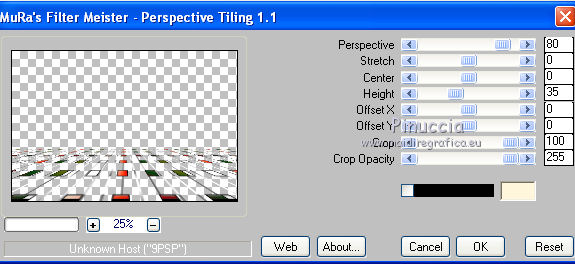




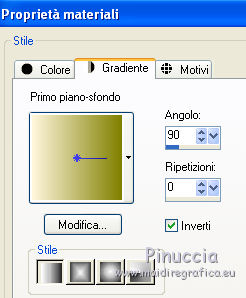




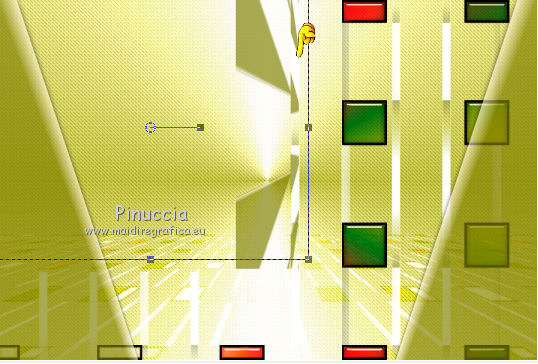
 in alto a sinistra.
in alto a sinistra.


